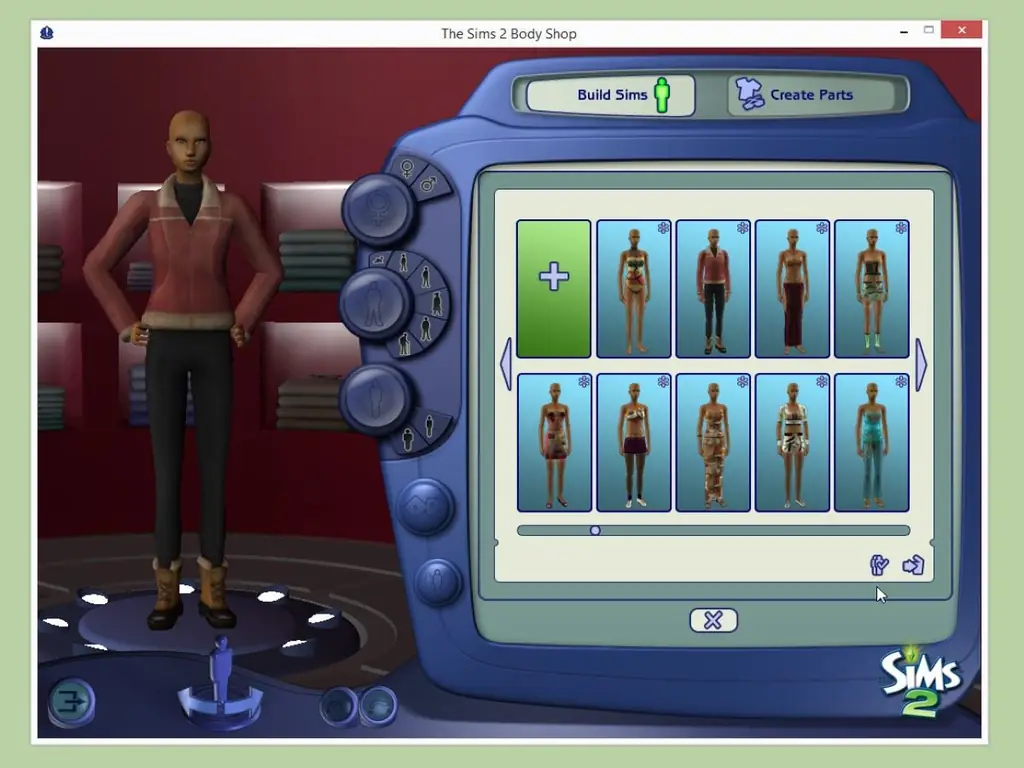Если ваши творения Body Shop становятся пиксельными, «хрустящими» или просто некрасивыми на вид, возможно, ваши графические настройки Body Shop были изменены, особенно если вы установили расширение или другой пакет. Хотя вы не можете напрямую изменить настройки Body Shop из Body Shop, вы можете отредактировать файл Graphics Rules для своей игры, чтобы он не сжимал ваши проекты.
Шаги
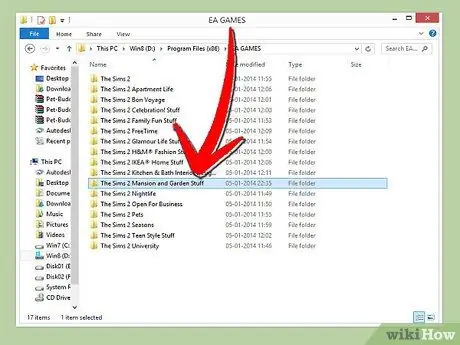
Шаг 1. Откройте файлы игры
Вам потребуется доступ к части кода игры, чтобы исправить настройки Body Shop, и эти файлы находятся там, где установлена игра, а не в документах.
-
В Windows откройте
C: / Program Files> EA Games> The Sims 2
- .
- На Mac найдите Body Shop в папке «Приложения», щелкните программу правой кнопкой мыши и выберите «Показать содержимое пакета».
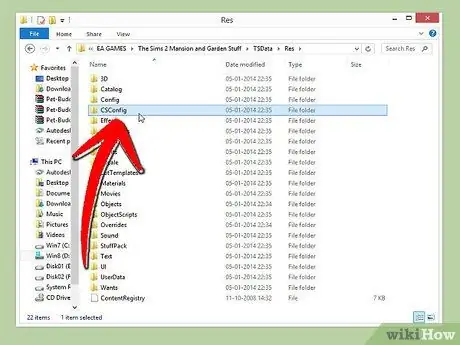
Шаг 2. Найдите папку Config
Здесь находится соответствующий файл.
-
В Windows доступ
EA Games> The Sims 2> TSData> Res> CSConfig
- . Убедитесь, что вы обращаетесь к CSConfig, а не к Config - в обеих папках есть файлы правил графики, но вы хотите получить доступ к папке в CSConfig.
-
На Mac доступ
Содержание> Ресурсы> Конфигурация
- . Файл в Config является правильным файлом - в папке Resources нет CSConfig.
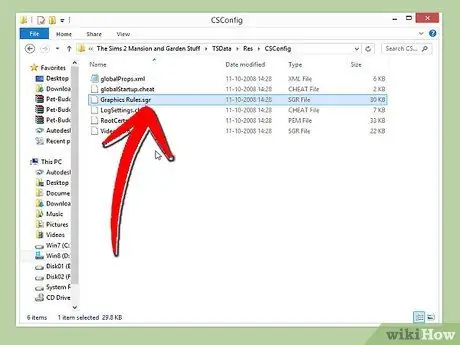
Шаг 3. Скопируйте файл правил графики
В папке, к которой вы обращались, должен быть файл с названием
Графика Rules.sgr
. Скопируйте этот файл и вставьте запасной на рабочий стол, чтобы у вас была резервная копия файла. (Вы можете переименовать резервную копию во что-то вроде "Graphic Rules Backup.sgr", чтобы вы могли определить, какой файл является каким.)
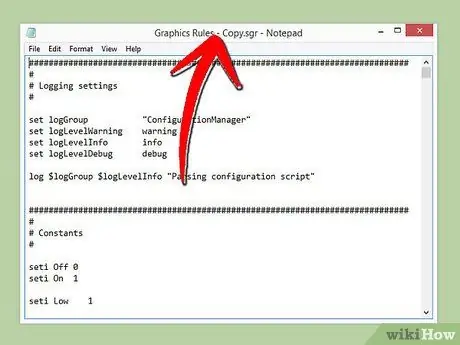
Шаг 4. Откройте файл правил графики в Блокноте или TextEdit
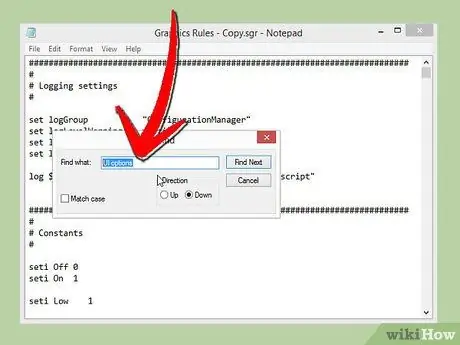
Шаг 5. Найдите «Параметры пользовательского интерфейса»
Нажмите Ctrl + F (⌘ Cmd + F на Mac) и введите
Параметры пользовательского интерфейса
в строку поиска. Затем нажмите ↵ Enter.
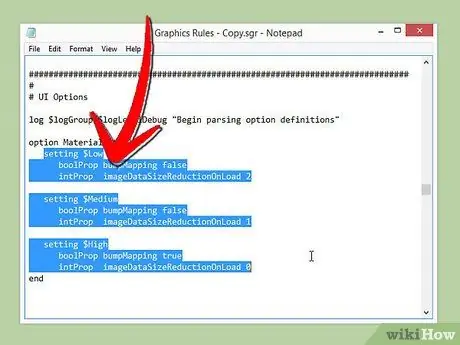
Шаг 6. Найдите строки с
boolProp
а также
intProp
.
Под разделом параметров пользовательского интерфейса должно быть несколько строк, начинающихся с
boolProp
или
intProp
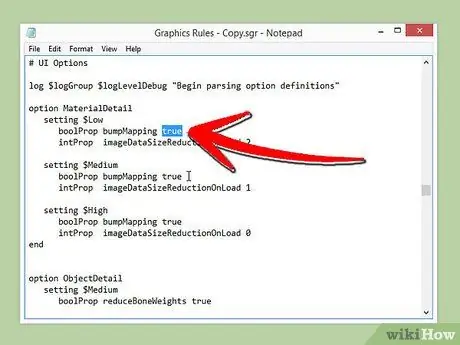
Шаг 7. Измените любые строки, в которых говорится
ложный
к
правда
.
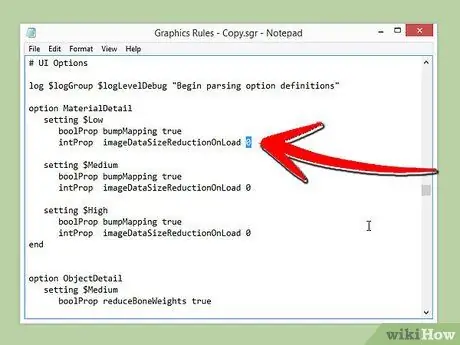
Шаг 8. Измените все, что говорит
2
или
3
до 0 (ноль).
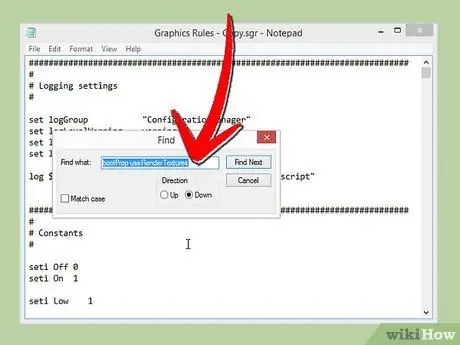
Шаг 9. Найдите раздел useRenderTextures
Нажмите Ctrl + F (⌘ Cmd + F на Mac) и введите
boolProp useRenderTextures
Это может не всплывать при поиске; Если да, не волнуйтесь, это необязательное изменение
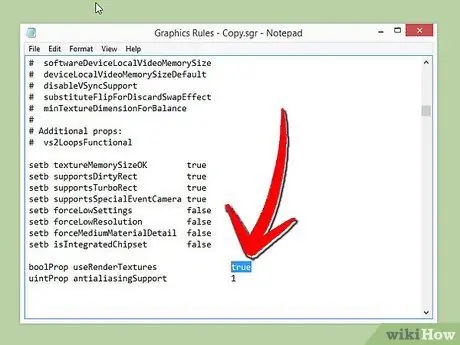
Шаг 10. Убедитесь, что для useRenderTextures установлено значение
правда
.
Если в коде написано
ложный
измените его на
правда
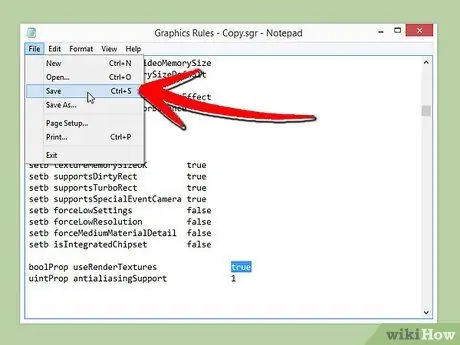
Шаг 11. Сохраните файл правил графики
Если вы используете Windows, вам может потребоваться повторить этот процесс для всех файлов правил графики в папках вашего расширения и пакетов материалов
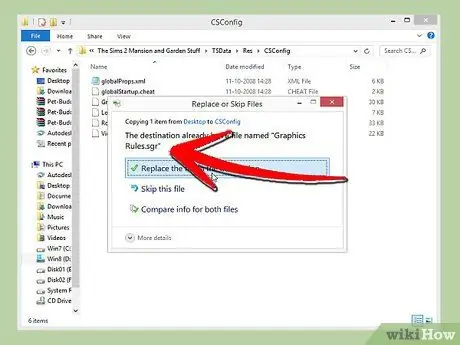
Шаг 12. Поместите только что отредактированный файл обратно в CSConfig, если вы его переместили
(Вам может потребоваться ввести пароль вашего компьютера, чтобы вернуть его.)
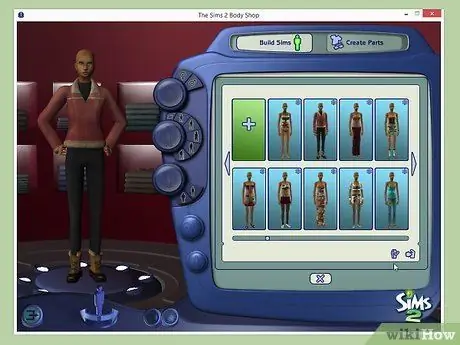
Шаг 13. Протестируйте новый проект в Body Shop
Чтобы проверить, решена ли проблема, откройте новый проект в Body Shop. Сохраните его и выйдите из Body Shop, затем снова откройте Body Shop и проверьте, выглядит ли проект по-прежнему.
- Если проблема усугубилась, восстановите старые файлы правил графики.
- Если проблема будет решена, имейте в виду, что вам необходимо повторно импортировать все предыдущие творения Body Shop, которые были ошибочно сжаты; одно только редактирование правил графики не исправит их.
подсказки
-
Убедитесь, что проблема не только в том, что эскиз Body Shop плохо выглядит, а сам проект выглядит нормально. Если это просто миниатюра низкого качества, вы можете решить проблему, повторно создав миниатюры. (Для этого зайдите в
Документы> EA Games> The Sims 2> Миниатюры
- и удалите содержимое папки, затем перезагрузите Body Shop и дайте ему время для восстановления эскизов.)